Como restaurar uma página do WordPress
Publicados: 2022-09-23Supondo que você gostaria de um artigo discutindo como restaurar uma página do WordPress: Se você já excluiu acidentalmente uma página em seu site WordPress, pode ter sentido a sensação de afundamento que vem ao perceber que pode ter perdido conteúdo valioso para sempre. No entanto, não há necessidade de se preocupar! Neste artigo, discutiremos como restaurar uma página no WordPress. Primeiro, vamos discutir como as páginas do WordPress são armazenadas. As páginas do WordPress são armazenadas no banco de dados do WordPress, que é um banco de dados MySQL. Quando você exclui uma página no WordPress, ela não é excluída permanentemente do banco de dados. Em vez disso, a página é movida para a pasta de lixo. Você pode pensar na lixeira como a lixeira do seu computador. Assim como você pode restaurar um arquivo da sua lixeira, você também pode restaurar uma página do WordPress a partir da pasta da lixeira. Para restaurar uma página do WordPress da pasta da lixeira, basta fazer login no seu site WordPress e ir para a seção “Páginas”. Aqui, você verá uma lista de todas as páginas do seu site. Se você olhar para a direita de cada página, verá uma coluna chamada “Lixeira”. Se você passar o mouse sobre o ícone da lixeira, verá uma opção para “Restaurar”. Basta clicar neste botão e a página será restaurada. E isso é tudo o que há para isso! Restaurar uma página do WordPress é um processo simples que pode ser concluído em apenas alguns minutos.
Você não precisa excluir imediatamente uma página ou postagem que removeu do seu site. Recuperar arquivos excluídos pode ser tão simples quanto restaurar seu backup. Pode ser necessário seguir um caminho diferente para restaurar uma postagem ou página se a excluir após algumas horas ou dias. Se você teve uma página ou postagem excluída permanentemente, pode estar em uma situação semelhante. Se você excluir uma postagem de blog ou página no WordPress, a maneira mais eficaz de recuperá-la é restaurar o backup da página. Ao usar um plug-in, entrar em contato com seu host ou usar uma conta cPanel, você pode realizar essas tarefas. Se você estiver usando o BlogVault, poderá usar o recurso interno de restauração de teste .
Se você tiver um site WordPress instalado usando o Softaculous, pode ser necessário fazer backup de seu banco de dados e arquivos. Se você não tiver uma cópia de backup do seu provedor de hospedagem, você pode usar o Assistente de Backup do cPanel para descobrir se eles têm um. Para recuperar o conteúdo neste método, você deve ter algum conhecimento técnico para entrar em seu banco de dados WordPress. Os mecanismos de pesquisa usam versões em cache do seu site para manter os arquivos da Internet. Se você publicou postagens e páginas no índice do Google, poderá encontrá-las usando o cache do Google. Depois de chegar à outra página, você verá todo o seu conteúdo – postagens, páginas e assim por diante. Esse conteúdo pode ser copiado e colado em uma nova página ou postagem, bem como copiado e colado em uma postagem existente. Se você usar o melhor plug-in de backup do WordPress , como o BlogVault, ou fizer backup manual do seu site, o backup do seu site WordPress será feito automaticamente. É possível restaurar páginas ou postagens excluídas no WordPress selecionando a cópia de backup por data e testando-a para garantir que ela atenda às suas necessidades.
Como faço para restaurar uma única página no WordPress?
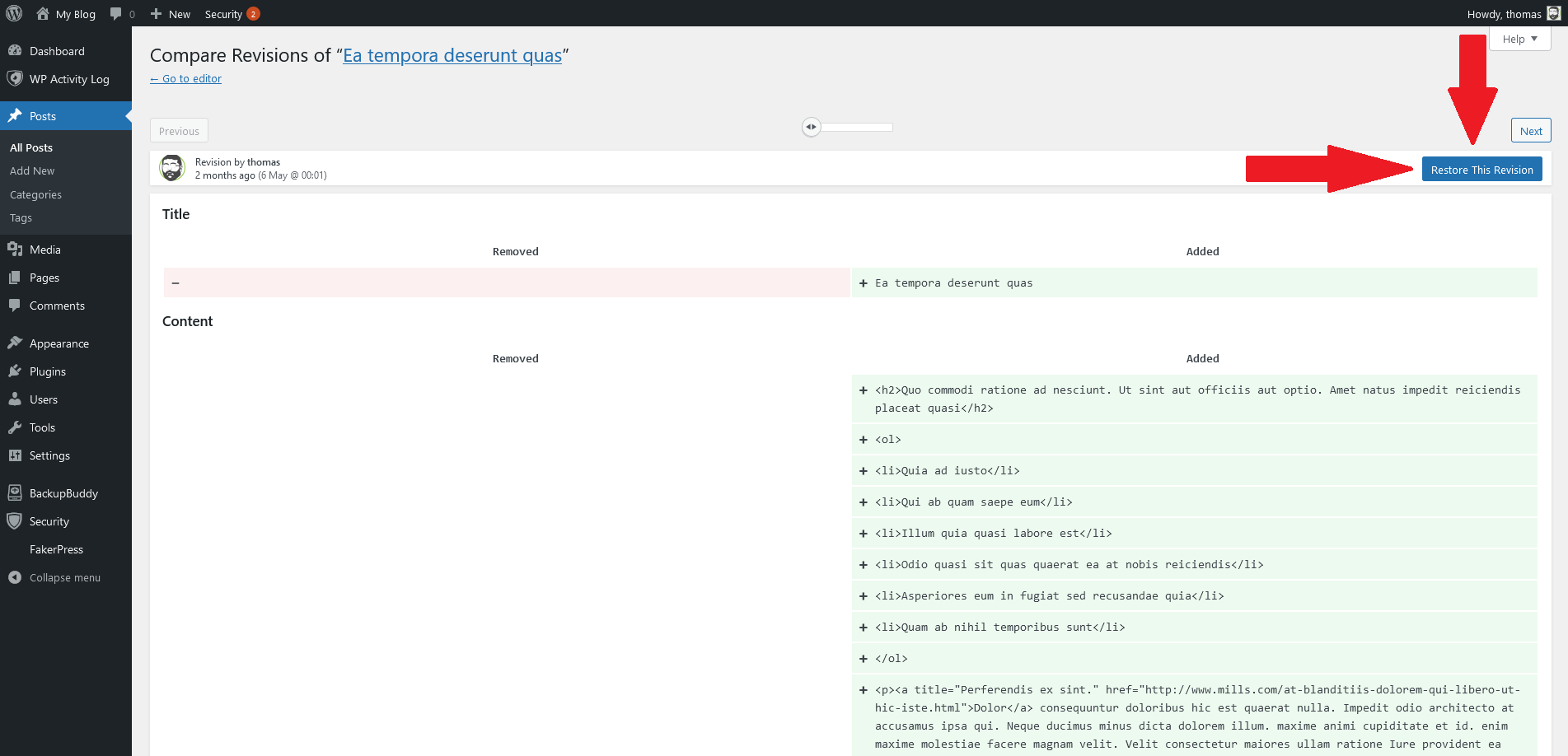 Crédito: help.ithemes.com
Crédito: help.ithemes.comFaça login no painel de administração do WordPress e selecione Páginas ou Posts (dependendo de qual você deseja restaurar). Depois de clicar em Lixeira, as páginas e postagens que foram excluídas serão exibidas na seção Lixeira. A página que você deseja restaurar será exibida nas duas posições a seguir: Restaurar e Excluir Permanentemente.
Como faço para restaurar páginas do WordPress excluídas permanentemente? Se você já excluiu uma página do seu site WordPress, veja como fazer isso novamente. Se você já fez um backup, pode restaurá-lo facilmente. A única página da Web excluída permanentemente que pode ser recuperada é aquela que foi excluída permanentemente. Podemos, no entanto, recuperá-los de várias maneiras. O primeiro passo é fazer login no seu cPanel e procurar por phpMyAdmin. A etapa 2 agora permite que você selecione um banco de dados de site nas colunas esquerda ou direita do painel.
Agora que você carregou a lista de pastas, vá para WP_POST e selecione-a. Se você abrir este arquivo, todas as suas postagens e páginas serão exibidas. Você pode encontrar uma lista de páginas excluídas clicando aqui (se puder encontrá-las). A quinta etapa é copiar e colar todo o conteúdo HTML desse arquivo em suas postagens do WordPress. Se nenhum desses métodos funcionar para você, você terá uma última chance de recuperar seu conteúdo. Usando o Wayback Machine, você pode pesquisar a versão em cache do seu site. Como acontece com qualquer plug-in de backup, a versão gratuita do Updraft plus é a melhor.
Como faço para recuperar páginas excluídas?
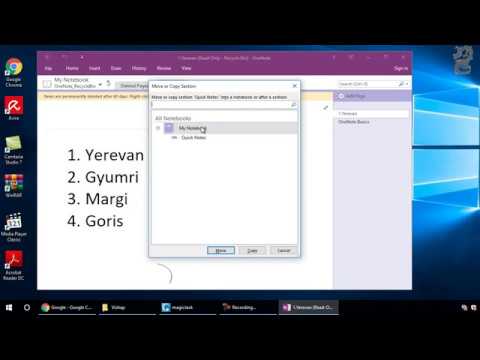 Crédito: YouTube
Crédito: YouTubeNavegue até o menu Páginas no menu inicial. O ícone da lixeira deve estar localizado na parte inferior do painel de páginas . É possível restaurar uma página passando o mouse sobre seu título e clicando em Restaurar na lixeira. Quando solicitado, clique em Restaurar.
Em um Mac, você pode recuperar documentos perdidos ou excluídos do Pages. Se você não se lembra de salvar o arquivo do Pages que está procurando, procure na pasta Temporary no seu Mac. É necessário salvar o documento do Pages manualmente para usar esse recurso. O AutoSave pode ser usado para recuperar um documento do Pages não salvo, bem como quaisquer páginas salvas anteriormente. Mostrarei como recuperar páginas excluídas na lixeira do seu Mac. Quando você recuperar o arquivo do Pages, ele será devolvido à pasta onde estava localizado antes de excluí-lo. Você também pode tentar usar um programa de recuperação de dados , como o Disk Drill, para tentar restaurar um documento do Pages excluído ou não salvo.

Esta opção não funcionará se você não tiver usado o iCloud para fazer backup de seus arquivos do Mac. O iCloud armazena apenas os arquivos excluídos na pasta Excluídos recentemente por 30 dias após a exclusão. Se você não excluir um documento do Pages da sua conta do iCloud por mais de uma semana, ele será excluído permanentemente.
Como restaurar páginas excluídas permanentemente no WordPress
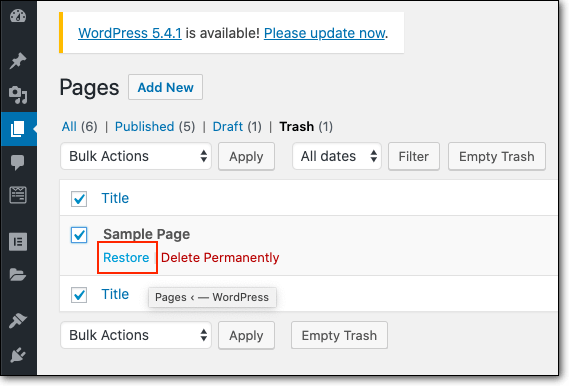 Crédito: blogvault.net
Crédito: blogvault.netSe você excluiu acidentalmente uma página ou postagem em seu site WordPress, não entre em pânico! Existe uma maneira de restaurar páginas excluídas permanentemente. Primeiro, você precisará acessar seu banco de dados do WordPress. Isso pode ser feito através do seu painel de controle de hospedagem ou via phpMyAdmin. Depois de acessar seu banco de dados, você precisará encontrar a tabela chamada “wp_posts”. Em seguida, você precisará encontrar a postagem ou a página que deseja restaurar. Depois de encontrar a postagem ou página correta, você precisará clicar no link "Editar". Quando estiver na tela “Editar”, você precisará alterar o valor “post_status” de “lixeira” para “publicar”. Em seguida, você precisará clicar no botão "Atualizar". Sua postagem ou página do WordPress agora será restaurada!
Você pode continuar enviando páginas ou postagens para a lixeira indefinidamente. Você pode excluir permanentemente todas as postagens e páginas na pasta Lixeira ou esvaziá-la ao mesmo tempo. Ao clicar em alguns botões, você pode restaurar facilmente o conteúdo excluído. As etapas abaixo mostrarão como restaurar uma postagem ou página excluída usando um plug-in de backup. Uma cópia do seu site é salva no Jetpack Backup sempre que uma alteração é feita. Basta clicar no ícone vermelho brilhante ao lado do nome da postagem ou da página para ver a lista de todas as postagens ou páginas que foram descartadas. Se o seu provedor de hospedagem usa cPanel, você pode restaurar um backup seguindo estas etapas.
Ao inserir as credenciais fornecidas com seu host, você pode acessar seu cPanel. Selecione os tipos de arquivo que você deseja restaurar depois disso. Se você executar esta tarefa, o backup será restaurado ao estado original. O cache do Google pode ser acessado selecionando uma versão em cache de sua página ou postando. Se você souber o URL da página que deseja restaurar, poderá inserir cache: antes da página no Google. Um banco de dados sem fins lucrativos chamado Internet Archive contém instantâneos de sites e outros tipos de conteúdo. Se você excluir acidentalmente uma postagem ou página, não será prejudicado.
Você provavelmente deve ser capaz de recuperá-lo completamente. É melhor restaurar um backup se você excluir permanentemente uma postagem ou página. Ao usar um plug-in de backup do WordPress, como o Jetpack Backup, você pode restaurar facilmente uma cópia do seu site em segundos. Se você excluir uma conta de usuário do seu site WordPress, terá a opção de atribuir seu conteúdo a um usuário diferente ou removê-lo completamente. Para restaurar o conteúdo do usuário excluído, você deve primeiro restaurar um backup do sistema ou recriar manualmente cada página no sistema. Quando você exclui um upload de sua Biblioteca de mídia, ele é excluído permanentemente, não é enviado para a lixeira. O menu de navegação principal não deve mais incluir páginas ou posts.
Para editar o menu, vá para Menus de Aparência e selecione aquele que deseja editar. Em Visibilidade, escolha Protegido por senha ou Privado. Apenas administradores e editores do seu site têm acesso a uma postagem privada.
Como faço para restaurar um arquivo excluído no WordPress?
Se você precisar restaurar uma página excluída, vá para a coluna esquerda do painel do WordPress e selecione “Páginas”. Se você precisar restaurar uma postagem excluída, vá em "Postagens" e selecione-a. O próximo passo é procurar uma guia de lixeira no canto superior direito. Você será levado a uma página.
A página do WordPress desapareceu
Não é incomum que as páginas do WordPress desapareçam misteriosamente. A explicação mais provável é que a página foi excluída de alguma forma, por acidente ou de propósito. Se você tiver um backup do seu site WordPress, poderá restaurar a página excluída. Caso contrário, você precisará recriar a página do zero.
As postagens do meu blog são exibidas na página principal do meu site, mas não na última página. Eu suspeito que era meu nome ou outra coisa. Por favor, apresse-se se precisar de alguma ajuda. Preciso de ajuda com este blog, wibiucustomgamingpcs.com. A página do blog desapareceu do site e do menu. A página que veio com o tema do blog, segundo mim, não está mais disponível. Este problema deve ser resolvido da seguinte forma.
No painel WP-Administration, você pode acessar o site WUWIU Custom Gaming PCS. Se a solução não funcionar, você pode excluir seu blog permanentemente. Você pode criar um novo e atribuí-lo à seção Postagens para resolver o problema.
Por que minha página do WordPress não está aparecendo?
Problemas de cache (cache de navegador, cache de página e cache de CDN) são as causas mais comuns de alterações no WordPress que não aparecem em seu site. Nesse caso, a solução é limpar o cache que está causando esses problemas, para que você e seus visitantes possam ver a versão mais recente do seu site.
Por que meu site desapareceu?
Um erro humano, como excluir acidentalmente ou colocar um bug em seu código, pode ter causado o desaparecimento de seu site. Alguém (ou alguém editando os arquivos em seu site) pode ter colocado um bug em seu código ou excluído acidentalmente um arquivo importante. É possível que, se isso acontecer, os servidores da Web não tenham a opção 'Desfazer'.
Para onde foi meu blog WordPress?
Se você não conseguir encontrar sua postagem, ela pode ter sido agendada para publicação. O menu à esquerda do painel do WordPress.com contém todas as suas postagens. Para ver uma lista de postagens que foram agendadas para publicação, clique em Agendado desta vez.
